Enlever Deniz Kizi ransomware et décrypter les fichiers
Instructions de suppression complètes pour supprimer Deniz Kizi ransomware du PC
Deniz Kizi ransomware est nommé d’après la sirène de créature mythique, son nom est écrit en langue turque. Cette infection malveillante pénètre silencieusement dans votre système, puis chiffre tous vos fichiers importants sans autorisation. Il a été créé et distribué par des pirates avec une mauvaise intention et de mauvais motifs. Après avoir verrouillé tous vos fichiers, il ajoutera des extensions «.Deniz_Kizi» à la fin de chaque fichier crypté et rend impossible aux utilisateurs d’accéder même à des fichiers uniques jusqu’à ce qu’ils paient une rançon. Après avoir réussi à crypter vos fichiers, Deniz Kizi ransomware crée un fichier texte nommé «Veuillez me lire !!!. Hta» et placez-le sur votre bureau pour vous informer du cryptage et demander une rançon.
Comme d’habitude, le fichier texte contient un bref message qui indique aux victimes que tous leurs fichiers ont été cryptés et si vous souhaitez le décrypter, vous devez contacter les développeurs de ransomware en écrivant un e-mail à [email protected] et demander un outil de décryptage. Ils avertissent également les utilisateurs de ne pas décrypter les fichiers à l’aide de logiciels tiers ou de décryptages manuels, sinon cela peut entraîner une perte de données permanente. Ce malware malveillant exigera de l’argent à plein Bitcoin ou autre crypto-monnaie numérique en raison de laquelle vous ne pourrez pas identifier la personne derrière l’attaque de malware. Après l’intrusion, ce virus désactive également vos programmes de sécurité antivirus et pare-feu afin que vous ne puissiez pas supprimer cette infection. Dans la plupart des cas, il a été remarqué qu’après avoir payé de l’argent, vous ne récupérerez pas vos fichiers. C’est donc une très mauvaise idée si vous songez à leur payer de l’argent.
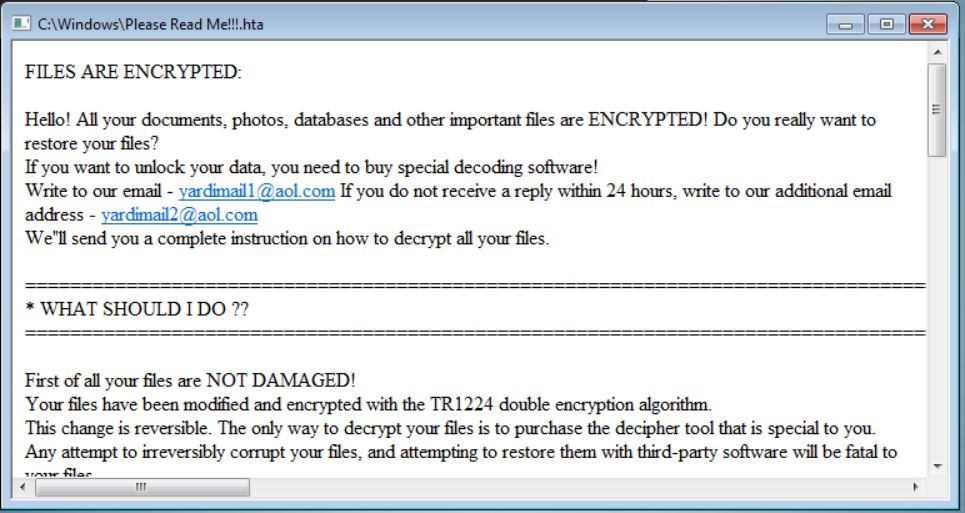
Méthodes de distribution de Deniz Kizi ransomware:
Les ransomwares et autres malwares pénètrent dans votre ordinateur par le biais de pièces jointes de spam. Les cyber-escrocs envoient des e-mails qui prétendent être utiles et légitimes comme un relevé bancaire, des nouvelles importantes et similaires, mais une fois que vous avez ouvert ce virus dangereux, entrez dans votre appareil. Malgré cela, vous pouvez également être infecté par Deniz Kizi ransomware lorsque vous visitez des sites pornographiques, téléchargez des logiciels piratés, installez des logiciels gratuits tiers inconnus et bien d’autres.
Comment éviter les infections par ransomware?
Premièrement, nous déconseillons d’ouvrir des pièces jointes ou des liens vers des sites Web présentés dans des e-mails non pertinents. En outre, n’utilisez pas de sources de téléchargement de logiciels non fiables mentionnées ci-dessus pour installer des applications. Utilisez toujours les sites Web officiels et les liens de téléchargement direct. De plus, gardez tous les logiciels installés à jour en utilisant des outils ou des fonctions fournis par des développeurs authentiques. La même condition s’applique pour l’activation du logiciel. Ainsi, si votre ordinateur est déjà infecté par Deniz Kizi ransomware, nous vous recommandons de le supprimer dès que possible pour le garder inoffensif et sécurisé.
Comment récupérer des fichiers cryptés?
Comme vous le savez, ce type de ransomware verrouille tous les types de fichiers comme les fichiers audio, les vidéos, les images, les fichiers doc, la présentation et bien d’autres. Ainsi, nous vous suggérons de toujours conserver la sauvegarde de vos fichiers importants sur un périphérique de stockage externe comme Pen Drive, Google Drive et autres. Une fois les fichiers infectés, il devient difficile de les récupérer. Les pirates informatiques derrière Deniz Kizi ransomware ne souhaitent pas déverrouiller vos fichiers. il est également possible que le déchiffrement qu’ils apportent puisse apporter plus de menaces et de virus sur votre ordinateur. par conséquent, la seule solution possible pour restaurer vos fichiers sans payer d’argent est d’utiliser la sauvegarde existante. Dans le cas où les fichiers de sauvegarde ne sont pas disponibles, vous pouvez utiliser l’outil de récupération de données de partie de données.
Coup d’œil rapide
Nom: Deniz Kizi ransomware
Type: Ransomware, Cryptovirus
Extension: .Deniz_Kızı
Message de demande de rançon: lisez-moi s’il vous plaît !!!. Hta
Description: une variante de la fameuse famille de virus rançongiciels Raby. Vise à crypter les fichiers présents sur votre ordinateur, puis vous demande de payer une rançon pour les mettre en état de marche.
Symptômes: les fichiers ont l’extension .Deniz_Kızı et ne peuvent pas être ouverts. Une note de rançon apparaît sur le bureau des victimes.
Distribution: courriers électroniques indésirables, pièces jointes aux e-mails, fichiers exécutables
Suppression: Si votre système a été affecté par Deniz Kizi ransomware, nous vous conseillons de le supprimer dès que possible.
Offre spéciale
Deniz Kizi ransomware peut être une infection informatique effrayante qui peut retrouver sa présence encore et encore car il garde ses fichiers cachés sur les ordinateurs. Pour effectuer une suppression sans tracas de ce malware, nous vous suggérons de faire un essai avec un puissant scanner anti-programme malveillant Spyhunter pour vérifier si le programme peut vous aider à vous débarrasser de ce virus.
Assurez-vous de lire le CLUF de SpyHunter, les critères d’évaluation des menaces et la politique de confidentialité. Le scanner gratuit Spyhunter téléchargé ne fait que scanner et détecter les menaces actuelles des ordinateurs et peut également les supprimer une fois, mais il vous oblige à passer les 48 prochaines heures. Si vous avez l’intention de supprimer les therats détectés instantanément, vous devrez acheter sa version de licences qui activera complètement le logiciel.
Offre de récupération de données
Nous vous suggérons de choisir vos fichiers de sauvegarde récemment créés afin de restaurer vos fichiers cryptés, mais si vous ne disposez pas de telles sauvegardes, vous pouvez essayer un outil de récupération de données pour vérifier si vous pouvez restaurer vos données perdues.
Détails et guide d’utilisation de l’antimalware
Cliquez ici pour Windows
Cliquez ici pour Mac
Étape 1: supprimer Deniz Kizi ransomware via le «Mode sans échec avec réseau»
Étape 2: enlever Deniz Kizi ransomware à l’aide de «Restauration du système»
Étape 1: supprimer Deniz Kizi ransomware via le «Mode sans échec avec réseau»
Pour les utilisateurs de Windows XP et Windows 7: démarrez le PC en «Mode sans échec». Cliquez sur l’option “Démarrer” et appuyez continuellement sur F8 pendant le processus de démarrage jusqu’à ce que le menu “Option avancée Windows” apparaisse à l’écran. Choisissez «Mode sans échec avec mise en réseau» dans la liste.

Maintenant, une fenêtre homescren apparaît sur le bureau et la station de travail travaille maintenant sur le “Mode sans échec avec mise en réseau”.
Pour les utilisateurs de Windows 8: Accédez à l ‘«écran de démarrage». Dans les résultats de la recherche, sélectionnez les paramètres, saisissez «Avancé». Dans l’option “Paramètres généraux du PC”, choisissez l’option “Démarrage avancé”. Encore une fois, cliquez sur l’option “Redémarrer maintenant”. Le poste de travail démarre au «Menu d’options de démarrage avancées». Appuyez sur «Dépanner» puis sur le bouton «Options avancées». Dans «l’écran d’options avancées», appuyez sur «Paramètres de démarrage». Encore une fois, cliquez sur le bouton “Redémarrer”. Le poste de travail va maintenant redémarrer dans l’écran «Paramètres de démarrage». Ensuite, appuyez sur F5 pour démarrer en mode sans échec en réseau

Pour les utilisateurs de Windows 10: Appuyez sur le logo Windows et sur l’icône «Power». Dans le menu nouvellement ouvert, choisissez «Redémarrer» tout en maintenant le bouton «Shift» du clavier enfoncé. Dans la nouvelle fenêtre ouverte «Choisir une option», cliquez sur «Dépanner» puis sur «Options avancées». Sélectionnez “Paramètres de démarrage” et appuyez sur “Redémarrer”. Dans la fenêtre suivante, cliquez sur le bouton “F5” du clavier.

Étape 2: enlever Deniz Kizi ransomware à l’aide de «Restauration du système»
Connectez-vous au compte infecté par Deniz Kizi ransomware. Ouvrez le navigateur et téléchargez un outil anti-malware légitime. Effectuez une analyse complète du système. Supprimez toutes les entrées détectées malveillantes.
Offre spéciale
Deniz Kizi ransomware peut être une infection informatique effrayante qui peut retrouver sa présence encore et encore car il garde ses fichiers cachés sur les ordinateurs. Pour effectuer une suppression sans tracas de ce malware, nous vous suggérons de faire un essai avec un puissant scanner anti-programme malveillant Spyhunter pour vérifier si le programme peut vous aider à vous débarrasser de ce virus.
Assurez-vous de lire le CLUF de SpyHunter, les critères d’évaluation des menaces et la politique de confidentialité. Le scanner gratuit Spyhunter téléchargé ne fait que scanner et détecter les menaces actuelles des ordinateurs et peut également les supprimer une fois, mais il vous oblige à passer les 48 prochaines heures. Si vous avez l’intention de supprimer les therats détectés instantanément, vous devrez acheter sa version de licences qui activera complètement le logiciel.
Offre de récupération de données
Nous vous suggérons de choisir vos fichiers de sauvegarde récemment créés afin de restaurer vos fichiers cryptés, mais si vous ne disposez pas de telles sauvegardes, vous pouvez essayer un outil de récupération de données pour vérifier si vous pouvez restaurer vos données perdues.
Si vous ne pouvez pas démarrer le PC en “Mode sans échec avec réseau”, essayez d’utiliser “Restauration du système”
- Pendant le “Démarrage”, appuyez continuellement sur la touche F8 jusqu’à ce que le menu “Options avancées” apparaisse. Dans la liste, choisissez «Mode sans échec avec invite de commande» puis appuyez sur «Entrée»

- Dans la nouvelle invite de commande ouverte, saisissez «cd restore» puis appuyez sur «Entrée».

- Tapez: rstrui.exe et appuyez sur “ENTRÉE”

- Cliquez sur “Suivant” dans les nouvelles fenêtres

- Choisissez l’un des «points de restauration» et cliquez sur «Suivant». (Cette étape restaurera le poste de travail à sa date et heure antérieures avant l’infiltration Deniz Kizi ransomware dans le PC.

- Dans les fenêtres récemment ouvertes, appuyez sur «Oui».

Une fois que votre PC est restauré à sa date et heure précédentes, téléchargez l’outil anti-malware recommandé et effectuez une analyse approfondie afin de supprimer les fichiers Deniz Kizi ransomware s’ils sont restés dans le poste de travail.
Afin de restaurer chaque fichier (séparé) par ce ransomware, utilisez la fonction «Windows Previous Version». Cette méthode est efficace lorsque la «fonction de restauration du système» est activée sur le poste de travail.
Remarque importante: Certaines variantes de Deniz Kizi ransomware suppriment également les «Shadow Volume Copies». Par conséquent, cette fonctionnalité peut ne pas fonctionner tout le temps et n’est applicable que pour les ordinateurs sélectifs.
Comment restaurer un fichier crypté individuel:
Pour restaurer un seul fichier, faites un clic droit dessus et allez dans «Propriétés». Sélectionnez l’onglet «Version précédente». Sélectionnez un «point de restauration» et cliquez sur l’option «Restaurer».

Afin d’accéder aux fichiers cryptés par Deniz Kizi ransomware, vous pouvez également essayer d’utiliser “Shadow Explorer“. (http://www.shadowexplorer.com/downloads.html). Pour obtenir plus d’informations sur cette application, appuyez ici. (http://www.shadowexplorer.com/documentation/manual.html)

Important: Data Encryption Ransomware est très dangereux et il est toujours préférable de prendre des précautions pour éviter son attaque sur votre poste de travail. Il est conseillé d’utiliser un puissant outil anti-malware afin d’obtenir une protection en temps réel. Avec cette aide de «SpyHunter», des «objets de stratégie de groupe» sont implantés dans les registres afin de bloquer les infections nuisibles comme Deniz Kizi ransomware.
De plus, dans Windows 10, vous obtenez une fonctionnalité très unique appelée «Fall Creators Update» qui offre la fonctionnalité «Contrôle d’accès aux dossiers» afin de bloquer tout type de cryptage des fichiers. Avec l’aide de cette fonctionnalité, tous les fichiers stockés dans les emplacements tels que «Documents», «Images», «Musique», «Vidéos», «Favoris» et «Bureau» sont sécurisés par défaut.

Il est très important que vous installiez cette «mise à jour de Windows 10 Fall Creators Update» sur votre PC pour protéger vos fichiers et données importants contre le cryptage du ransomware. Les informations supplémentaires sur la façon d’obtenir cette mise à jour et d’ajouter une forme supplémentaire de protection contre les attaques par rnasomware ont été discutées ici. (https://blogs.windows.com/windowsexperience/2017/10/17/get-windows-10-fall-creators-update/)
Comment récupérer les fichiers cryptés par Deniz Kizi ransomware?
Jusqu’à présent, vous auriez compris ce qui est arrivé à vos fichiers personnels qui ont été chiffrés et comment vous pouvez supprimer les scripts et les charges utiles associés à Deniz Kizi ransomware afin de protéger vos fichiers personnels qui n’ont pas été endommagés ou chiffrés jusqu’à présent. Afin de récupérer les fichiers verrouillés, les informations détaillées relatives à la «Restauration du système» et aux «Copies de volume fantôme» ont déjà été discutées précédemment. Cependant, si vous ne parvenez toujours pas à accéder aux fichiers cryptés, vous pouvez essayer d’utiliser un outil de récupération de données.
Utilisation de l’outil de récupération de données
Cette étape s’adresse à toutes les victimes qui ont déjà essayé tout le processus mentionné ci-dessus mais qui n’ont trouvé aucune solution. Il est également important que vous puissiez accéder au PC et installer n’importe quel logiciel. L’outil de récupération de données fonctionne sur la base de l’algorithme d’analyse et de récupération du système. Il recherche les partitions système afin de localiser les fichiers originaux qui ont été supprimés, corrompus ou endommagés par le malware. N’oubliez pas que vous ne devez pas réinstaller le système d’exploitation Windows, sinon les copies «précédentes» seront supprimées définitivement. Vous devez d’abord nettoyer le poste de travail et éliminer l’infection Deniz Kizi ransomware. Laissez les fichiers verrouillés tels quels et suivez les étapes mentionnées ci-dessous.
Étape 1: Téléchargez le logiciel sur le poste de travail en cliquant sur le bouton «Télécharger» ci-dessous.
Étape 2: exécutez le programme d’installation en cliquant sur les fichiers téléchargés.

Étape 3: Une page de contrat de licence apparaît à l’écran. Cliquez sur «Accepter» pour accepter ses conditions et son utilisation. Suivez les instructions à l’écran comme mentionné et cliquez sur le bouton «Terminer».

Étape 4: Une fois l’installation terminée, le programme s’exécute automatiquement. Dans la nouvelle interface ouverte, sélectionnez les types de fichiers que vous souhaitez récupérer et cliquez sur «Suivant».

Étape 5: Vous pouvez sélectionner les «lecteurs» sur lesquels vous souhaitez que le logiciel s’exécute et exécute le processus de récupération. Ensuite, cliquez sur le bouton “Numériser”.

Étape 6: En fonction du lecteur que vous sélectionnez pour l’analyse, le processus de restauration commence. L’ensemble du processus peut prendre du temps en fonction du volume du lecteur sélectionné et du nombre de fichiers. Une fois le processus terminé, un explorateur de données apparaît à l’écran avec un aperçu de ces données à récupérer. Sélectionnez les fichiers que vous souhaitez restaurer.

Étape 7. Ensuite, localisez l’emplacement où vous souhaitez enregistrer les fichiers récupérés.

Offre spéciale
Deniz Kizi ransomware peut être une infection informatique effrayante qui peut retrouver sa présence encore et encore car il garde ses fichiers cachés sur les ordinateurs. Pour effectuer une suppression sans tracas de ce malware, nous vous suggérons de faire un essai avec un puissant scanner anti-programme malveillant Spyhunter pour vérifier si le programme peut vous aider à vous débarrasser de ce virus.
Assurez-vous de lire le CLUF de SpyHunter, les critères d’évaluation des menaces et la politique de confidentialité. Le scanner gratuit Spyhunter téléchargé ne fait que scanner et détecter les menaces actuelles des ordinateurs et peut également les supprimer une fois, mais il vous oblige à passer les 48 prochaines heures. Si vous avez l’intention de supprimer les therats détectés instantanément, vous devrez acheter sa version de licences qui activera complètement le logiciel.
Offre de récupération de données
Nous vous suggérons de choisir vos fichiers de sauvegarde récemment créés afin de restaurer vos fichiers cryptés, mais si vous ne disposez pas de telles sauvegardes, vous pouvez essayer un outil de récupération de données pour vérifier si vous pouvez restaurer vos données perdues.





